一般我们同步Windows和Linux之间的文件时,常用的方法有nfs挂载,inotify + rsync同步等,有钱的或许会买成熟的storenext系统,当然后者基本上都是公司在用,storenext由于价格太贵,个人使用基本可以无视,而nfs由于兼容性问题,在实际挂载中会出现很多小问题,算是inotify + rsync使用的比较多,不过鉴于前两天水过一篇Mutagen,博主发现用来实现Windows和Linux VPS之间双向同步的时候,速度还行,资源占用都不算很大,这里就大致水下使用方法,顺便也可以结合下Rclone,间接实现不挂梯子达到Windows和Gdrive双向同步的目的。
安装
Github地址:https://github.com/mutagen-io/mutagen
说明:这里Windows使用Mutagen前提条件需要OpenSSH,而Windows 10内置OpenSSH,不过貌似mutagen目前不支持默认的SSH,所以就需要我们安装一个额外的OpenSSH了,官方是推荐Git for Windows的,里面自带OpenSSH客户端,我们可以手动下载安装→传送门,也可以使用其它方法安装,这里博主就使用比较简单的Scoop命令行安装,好处就是安装和卸载都很方便。
以下方法适用于以下系统:
这里Windows 10可以跳过1、2步骤;其它系统需要进行1、2步骤升级到PowerShell 5。
1、安装.NET Framework 4.5.2
2、安装Management Framework 5.1
都安装完成后记得重启电脑生效。
3、安装Scoop
先在电脑左下角程序搜索框输入PowerShell,然后双击Windows PowerShell工具,再使用命令:
iex (new-object net.webclient).downloadstring('https://get.scoop.sh')如果安装不上,可能还需要更改执行策略,使用命令:
Set-ExecutionPolicy RemoteSigned -scope CurrentUser
出现提示,选择Y即可,然后再重新执行上面的命令安装Scoop。
4、安装Git
scoop install git
5、下载Mutagen
#先在D盘根目录新建mutagen文件夹 mkdir D:\mutagen #替换下面最新版的Windows二进制文件地址,查看地址:https://github.com/mutagen-io/mutagen/releases $ws = New-Object Net.WebClient $url = "https://github.com/mutagen-io/mutagen/releases/download/v0.10.0/mutagen_windows_amd64_v0.10.0.zip" #设置下载路径,默认D盘根目录mutagen文件夹 $downdir = "D:\mutagen\mutagen.zip" #开始下载,这里挂梯子下载貌似会快些 $ws.DownloadFile($url,$downdir) #解压文件 Expand-Archive -Path D:\mutagen\mutagen.zip -DestinationPath D:\mutagen
这里除了可以在PowerShell使用命令下载,还可以直接使用浏览器下载压缩包,然后在D盘新建mutagen文件夹,并解压到该文件夹即可。
同步到VPS服务器
这里我们需要先设置一个变量MUTAGEN_SSH_PATH,指向SSH、SCP可执行文件目录,不然会无法识别SSH可执行文件。
$env:MUTAGEN_SSH_PATH= "$env:GIT_INSTALL_ROOT\usr\bin"
比如我要同步本地D盘根目录的BACK文件夹和远程Linux服务器的/moerats文件夹,使用命令:
#双向同步,创建会话为rats,D:\BACK为BACK文件夹绝对路径 D:\mutagen\mutagen.exe sync create --name=rats D:\BACK root@远程服务器ip:ssh端口:/moerats #单向同步,创建会话为rats,D:\BACK为BACK文件夹绝对路径 D:\mutagen\mutagen.exe sync create --name=rats -m one-way-safe D:\BACK root@远程服务器ip:ssh端口:/moerats
如果期间遇到提示,选择yes,第一次可能会多要你输入几次服务器密码。
同步到GDrive网盘
首先在VPS上使用rclone挂载Google Drive网盘,当然这里挂载OneDrive什么也是可以的,不过没啥必要,毕竟有OneDrive客户端。
接下来设置一个变量MUTAGEN_SSH_PATH,指向SSH、SCP可执行文件目录,不然会无法识别SSH可执行文件。
$env:MUTAGEN_SSH_PATH= "$env:GIT_INSTALL_ROOT\usr\bin"
比如我要同步本地D盘根目录的BACK文件夹和远程Linux服务器挂载Gdrive网盘的/moerats文件夹,使用命令:
#双向同步,创建会话为rats,D:\BACK为BACK文件夹绝对路径 D:\mutagen\mutagen.exe sync create --name=rats --probe-mode=assume D:\BACK root@远程服务器ip:ssh端口:/moerats #单向同步,创建会话为rats,D:\BACK为BACK文件夹绝对路径 D:\mutagen\mutagen.exe sync create --name=rats -m one-way-safe --probe-mode=assume D:\BACK root@远程服务器ip:ssh端口:/moerats
如果期间遇到提示,选择yes,第一次可能会多要你输入几次服务器密码。
最后该方法只适合折腾玩玩,毕竟是博主瞎在折腾,也没用太久,实际效果未知,同样喜欢折腾的可以试试,反之,了解下就行了。
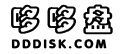
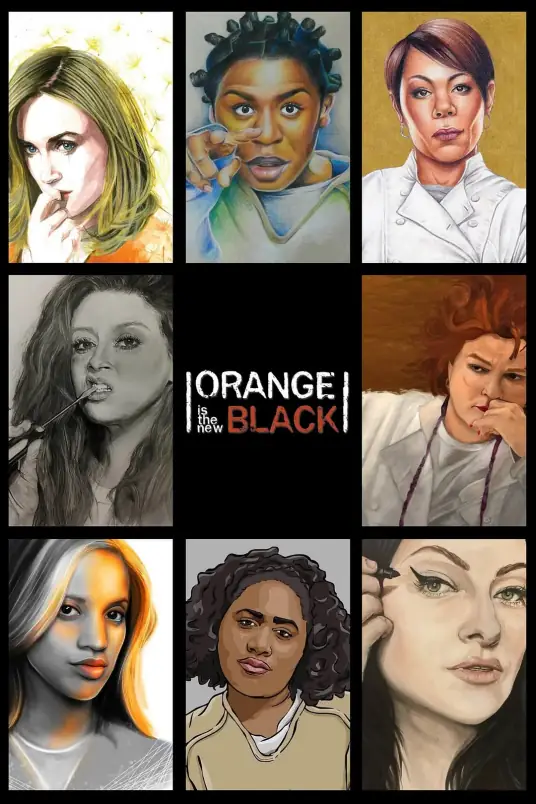
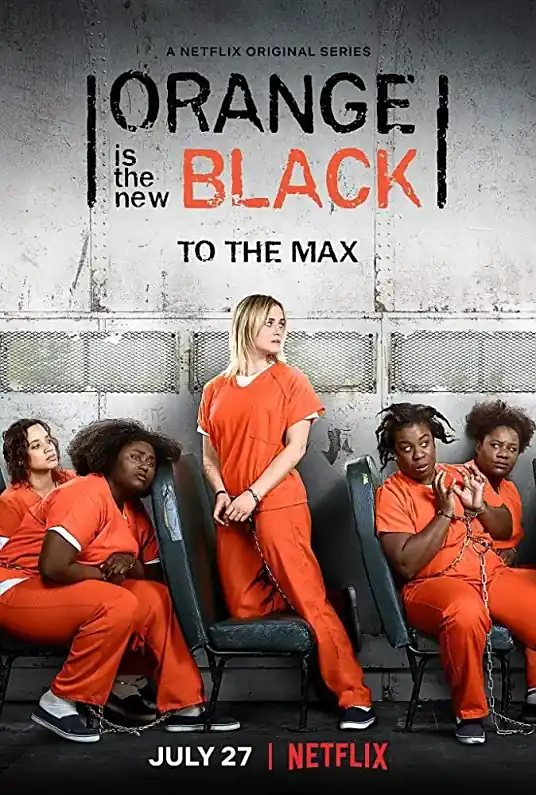
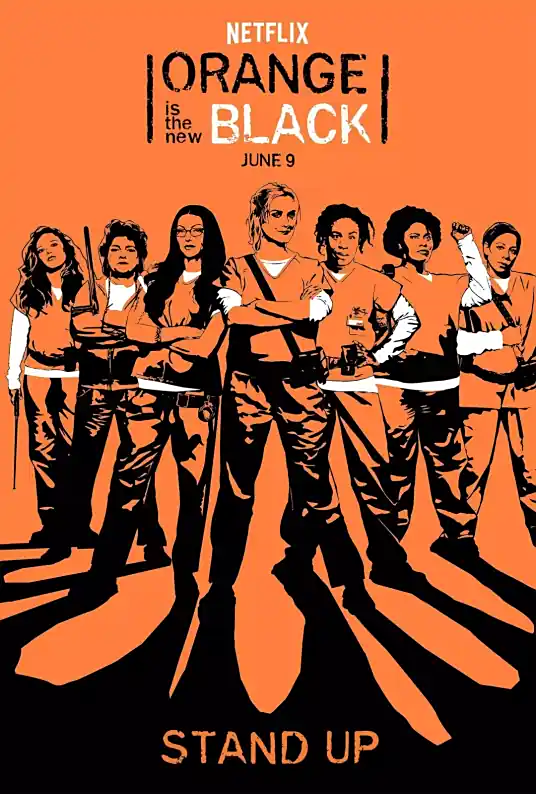
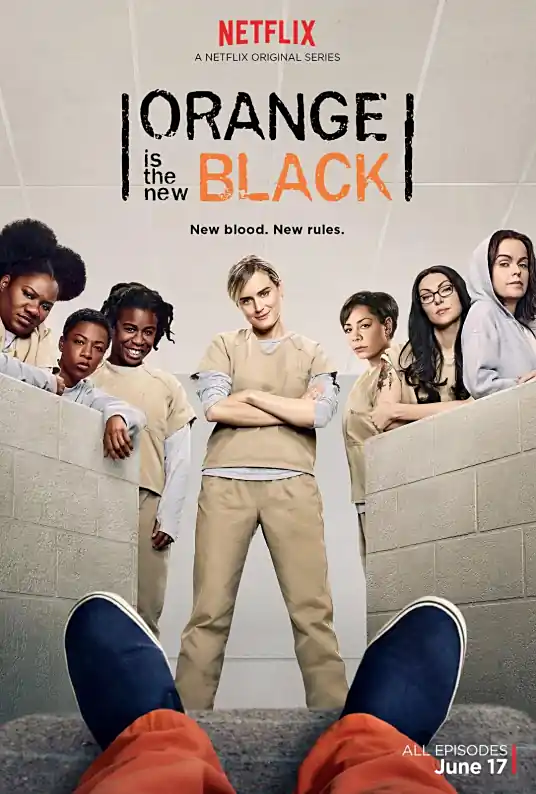
发表评论